Advertentie
 In dit artikel ga ik in op het bewerken van foto's in Adobe Camera Raw. Als je het tegenwoordig aan de meeste professionele fotografen vraagt, zullen zij (en ik) je vertellen dat fotograferen in RAW-modus de beste optie is voor serieuze digitale fotografie.
In dit artikel ga ik in op het bewerken van foto's in Adobe Camera Raw. Als je het tegenwoordig aan de meeste professionele fotografen vraagt, zullen zij (en ik) je vertellen dat fotograferen in RAW-modus de beste optie is voor serieuze digitale fotografie.
Waarom deze modus? Nou, omdat het betere opties biedt voor het bewerken van afbeeldingen buiten de camera. In tegenstelling tot JPEG-afbeeldingen worden alle digitale gegevens die in de camera zijn vastgelegd en naar RAW zijn geconverteerd, bewaard op de mediakaart van de camera. Dit betekent dat RAW-beeldbestanden vaak drie tot vijf keer groter zullen zijn dan JPEG-bestanden (zie screenshot hieronder). JPEG-bestanden zijn kleiner omdat ze een zogenaamd lossy-formaat hebben, wat betekent dat sommige gegevens niet worden bewaard.
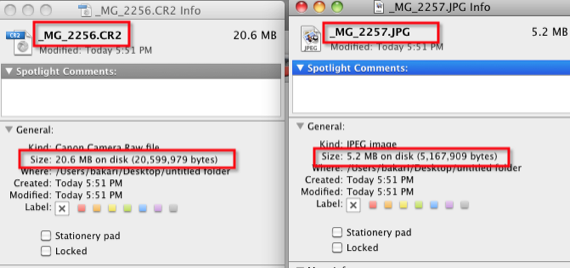
De meeste mensen kunnen geen verschil zien tussen een afbeelding die is gemaakt in de JPEG- of RAW-modus. Ze zien er hetzelfde uit op het LCD-scherm van de camera, maar als je ze op een computer bekijkt, kun je enkele verschillen opmerken; zoals een gebrek aan kleurverzadiging, contrast en scherpte in RAW-opnames. RAW-beeldinstellingen worden niet aangeraakt tijdens het vastleggen. Dit geeft fotografen betere controle over het bewerken van hun afbeeldingen.
Alle huidige DSLR-camera's en sommige compacte digitale camera's beschikken over RAW-modus. U moet de menu-instellingen van uw camera aanpassen om in de RAW-modus te kunnen fotograferen. Je hebt ook een RAW-beeldeditor nodig om deze afbeeldingen te bewerken. De pictogrammen voor RAW- en JPEG-afbeeldingen kunnen er ongeveer zo uitzien:
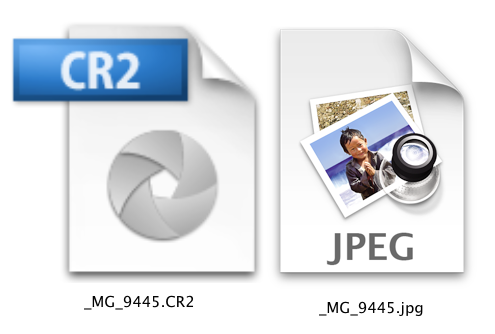
Adobe Camera RAW
Wanneer je RAW-foto's maakt, moet je deze in een RAW-beeldeditor verwerken. De meest populaire toepassingen hiervoor zijn: Adobe Lightroom en Apple's Aperture. Maar een RAW-editor wordt geleverd met de nieuwste versies van Photoshop CS en wordt Adobe Camera RAW (ACR) genoemd. Het werkt op dezelfde manier als Adobe Lightroom, dus eigenlijk zou ACR voldoende moeten zijn voor je RAW-bewerkingsbehoeften, tenzij je foto's met een hoog volume maakt.
Om RAW-bestanden in Adobe Camera RAW te openen, kunt u Bestand>Openen in Photoshop selecteren en vervolgens uw RAW-bestanden selecteren, die worden geopend in de RAW-editor. Of u kunt de bestanden op het Photoshop-pictogram selecteren en slepen, waarna ze in de editor worden geopend.
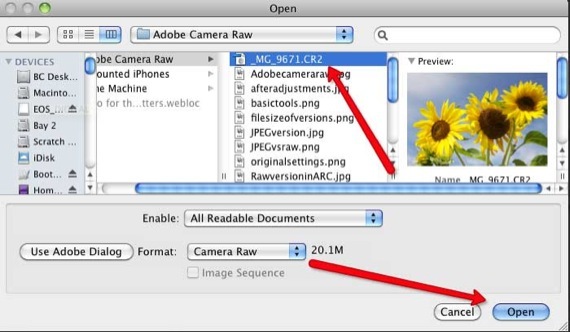
ACR ziet er als volgt uit in Photoshop CS3:
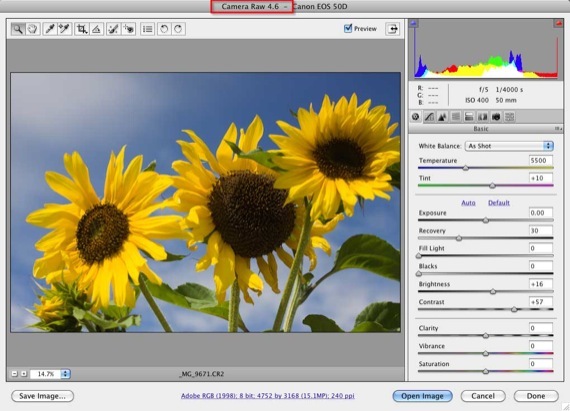
Bewerken in ACR
Adobe Camera RAW bevat basis- en geavanceerde bewerkingstools die u aantreft in toepassingen zoals Photoshop, iPhoto en Lightroom. Hier is een overzicht van enkele van de basishulpmiddelen:
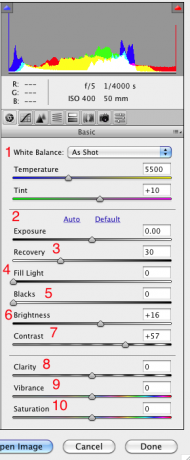
Een van de grootste voordelen van fotograferen in RAW formaat is dat je de witbalans instellingen (zie #1) in de editor kunt corrigeren. Dit kan niet zo gemakkelijk worden gedaan met JPEG-bestanden. Dus als u bijvoorbeeld een foto maakt in Tungsten WB in een buitenomgeving, kunt u Daylight WB in ACR wijzigen en de juiste belichting voor de witbalans krijgen.
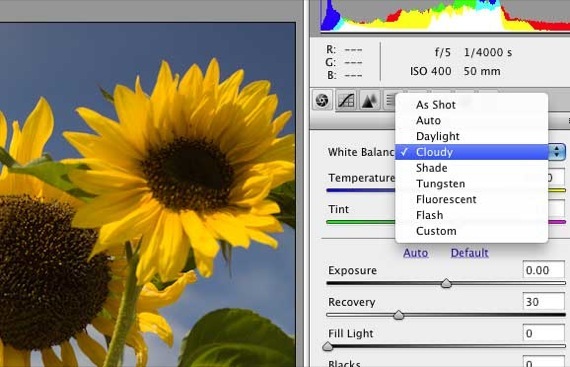
De tools Belichting, Herstel, Invullicht, Zwarttinten en Helderheid (items 2-7 in de bovenstaande schermafbeelding) kunnen u helpen bij het corrigeren van belichtingsproblemen. Met de hersteltool kunt u het verlies in de witte gebieden tot in detail terugwinnen en met Fill Light voegt u licht toe aan de schaduwgebieden. The Blacks werken op dezelfde manier om de schaduwen van afbeeldingen donkerder te maken door de schuifregelaar iets naar rechts te slepen. Helderheid en contrast werken zoals de meeste andere afbeeldingseditors.
De tools Clarity, Vibrance en Saturation werken heel goed voor portretfoto's. Ze versterken en intensiveren in feite kleuren zonder de huidtinten te vernietigen. Experimenteer door deze schuifregelaars lichtjes naar rechts of naar links te slepen om het gewenste effect te krijgen.
Dit paneel bevat ook een Histogram-tool waarin u op de bovenste rode en blauwe knoppen kunt klikken om waarschuwingen voor hooglichten en schaduwen in een afbeelding weer te geven.
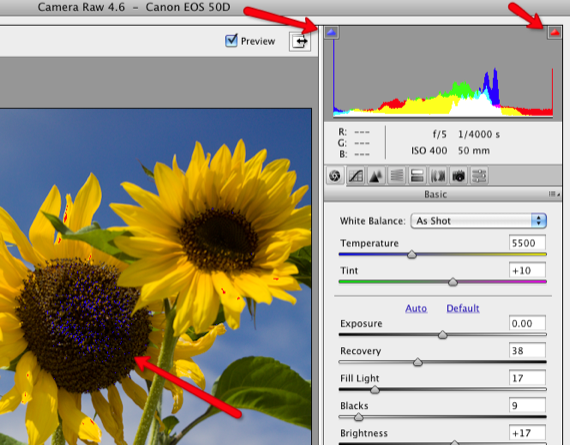
Andere hulpmiddelen
ACR bevat andere tools zoals verscherping, curven, grijswaardenconversie, chromatische aberratie en een Vooraf ingestelde functie waarmee u bewerkings- en aanpassingsinstellingen kunt opslaan die in de toekomst kunnen worden toegepast afbeeldingen.

Converteren naar originele instellingen
Zoals bij alle afbeeldingseditors, kunt u terugkeren naar de oorspronkelijke vorige instellingen door op de knop aan de rechterkant van het paneel te klikken en Afbeeldingsinstellingen of Vorige conversie te selecteren.
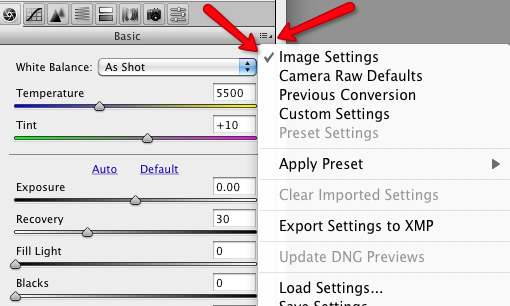
Afbeeldingen opslaan
De vier knoppen bij de knop van ACR zijn voor het opslaan van afbeeldingen, openen in Photoshop, of klikken op Gereed om instellingen toe te passen zonder de afbeelding in Photoshop te openen.

Terwijl Adobe Lightroom en Apple”˜s Opening toonaangevende RAW-editors zijn, is er geen reden waarom u het geld voor een van die toepassingen zou moeten uitgeven voordat u profiteert van Adobe Camera RAW, dat in Photoshop CS zonder extra kosten wordt geleverd.
Laat ons weten wat je ervaringen zijn met RAW-fotobewerking. Alleen omdat het een tool is die door de meeste professionele fotografen wordt gebruikt, wil nog niet zeggen dat het ontoegankelijk is voor serieuze shutterbugs.
Bakari is een freelance schrijver en fotograaf. Hij is een oude Mac-gebruiker, fan van jazzmuziek en een familieman.

